
在线电脑重装系统windows7方法其实是很简单的,因为我们在线重装需要借助重装系统软件,而重装系统软件就能很好的帮我们轻轻松松完成系统重装,具体windows7步骤如下,我们接着往看下去吧。
工具/原料:
系统版本:windows7系统
品牌型号:联想小新air16
软件版本:小白三步装机版1.0
方法/步骤:
使用小白三步装机版在线电脑重装系统win7:
1、首先下载安装小白三步装机版工具并打开,选择我们需要安装的win7电脑系统,点击立即重装。

2、耐心等待软件将会自动开始下载win7系统软件以及驱动程序等等。
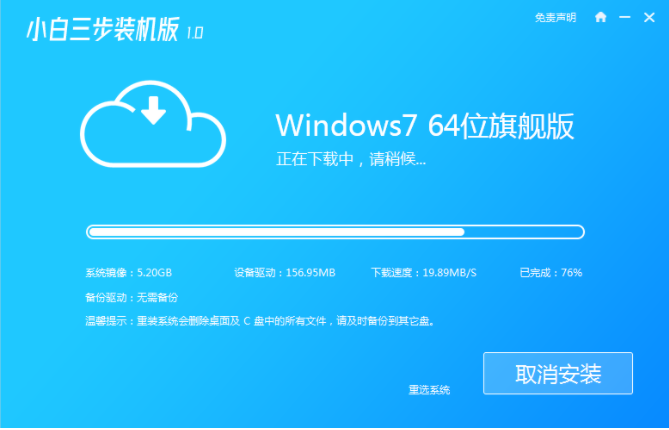
3、电脑直至进入到自动部署安装环境阶段。
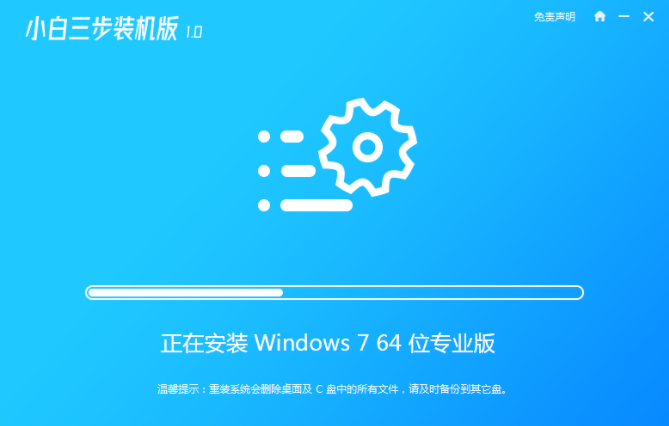
4、部署完成之后,鼠标点击立即重启电脑。
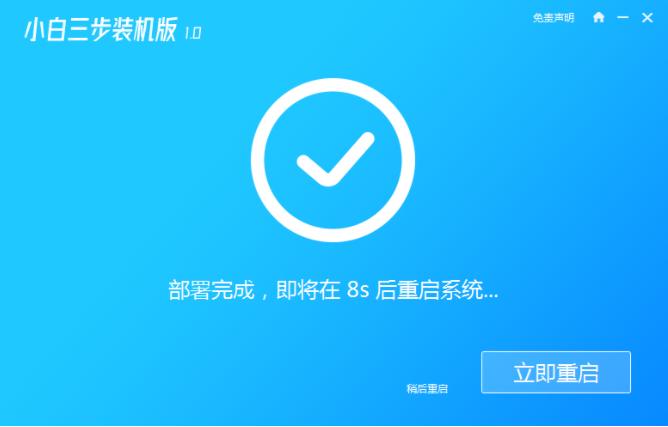
5、重启电脑之后,在启动管理器界面选择第二项xiaobai-pe系统进入。
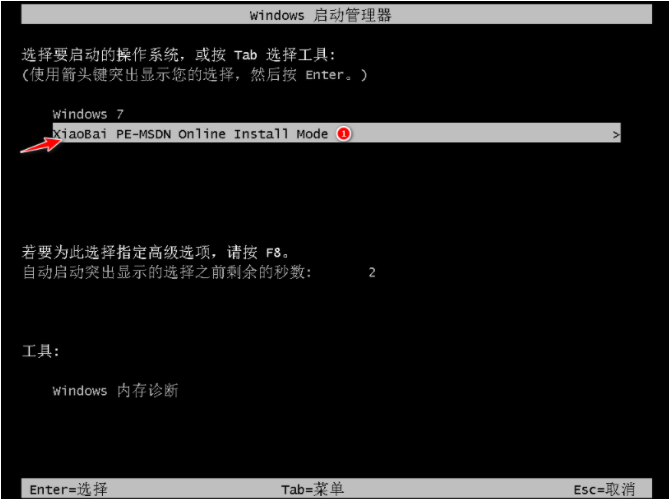
6、电脑进入pe系统之后,耐心等待小白装机工具自动打开安装win7系统。
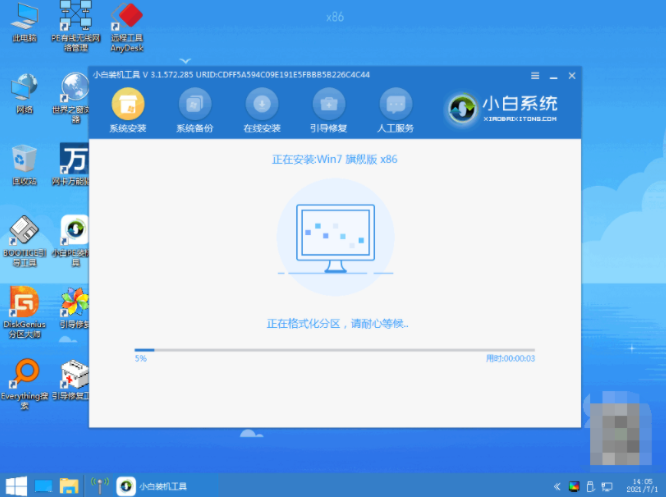
7、当系统安装成功之后,重启电脑直至进入新的win7系统桌面即代表在线电脑重装系统完成。

注意事项:在安装系统之前,先备份好系统盘的相关数据,避免丢失。关闭电脑的杀毒软件,避免被拦截导致安装失败。
总结:
上述就是借助小白三步装机版工具的在线电脑重装系统操作方法,操作起来其实很简单的,适合电脑新手用户使用。有需要的小伙伴们可以参照以上教程操作。






